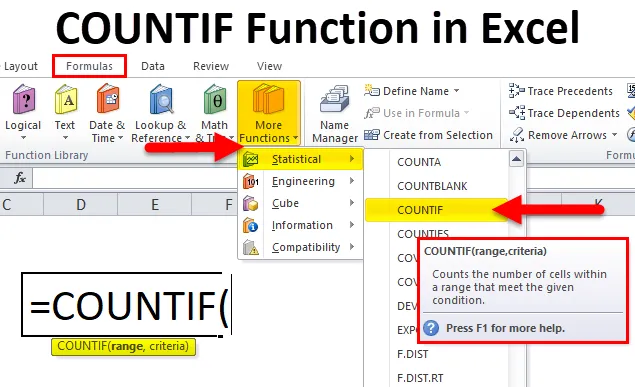
Función COUNTIF en Excel (Tabla de contenido)
- Función COUNTIF en Excel
- Fórmula COUNTIF en Excel
- ¿Cómo usar la función COUNTIF en Excel?
Función COUNTIF en Excel
Supongamos que tenemos un equipo de ventas y queremos ver el recuento de ventas de cada miembro del equipo. La función COUNTIF nos ayuda a hacer esto.
¿Qué es la función COUNTIF?
La función COUNIF cuenta las celdas que cumplen criterios o condiciones específicos. Se puede usar para contar celdas con texto, números o fechas que coinciden con criterios específicos.
La función COUNTIF también funciona con operadores lógicos (,, =) y comodines (*, ?).
Fórmula COUNTIF en Excel
A continuación se muestra la fórmula COUNTIF en Excel:
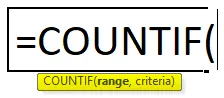
La función COUNTIF en Excel tiene dos argumentos, es decir, rango, criterios.
- Rango: el rango de celdas para contar. Damos el rango en una fórmula, por ejemplo, A1: A10.
- Criterios: Esto define la condición que le dice a la función qué celdas contar. Puede ser un número, cadena de texto, referencia de celda o expresión.
La función COUNTIF viene en la categoría de función estadística y es una función integrada en Excel. Puede encontrar esta función en la pestaña 'Fórmulas'. Por favor, siga los pasos a continuación:
- Haga clic en la pestaña Fórmulas .
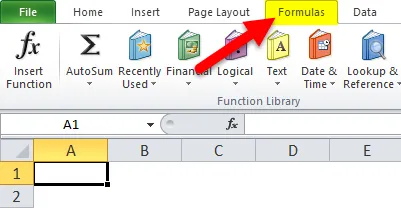
- Seleccione la cinta Más funciones .
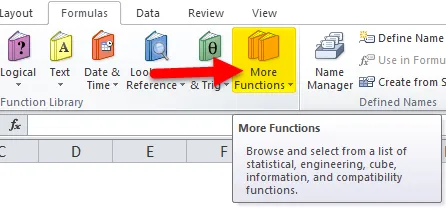
- Haga clic en la opción estadística .
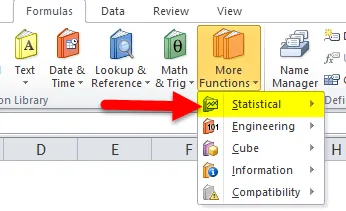
- Luego abrirá la lista desplegable en el lado izquierdo como se muestra a continuación:
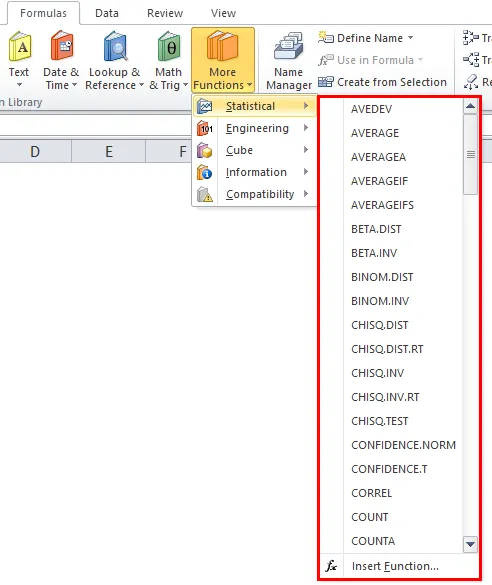
- Seleccione la función COUNTIF de la lista desplegable.
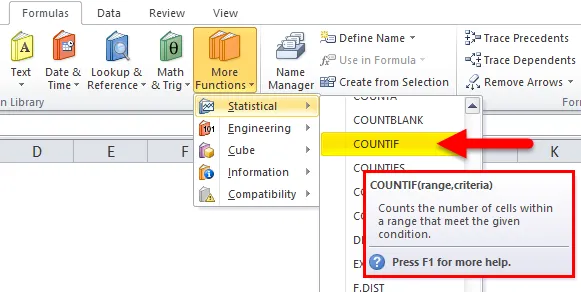
- Se abrirá la ventana emergente Argumentos de función según la captura de pantalla siguiente:
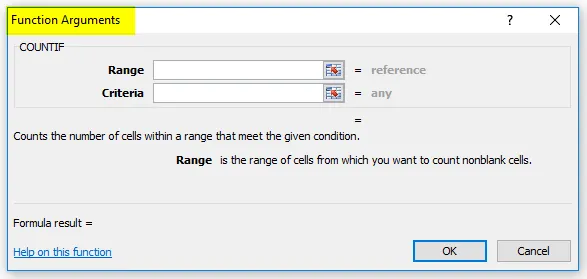
- En el campo Rango, ingrese un rango de celdas desde el que desea contar.
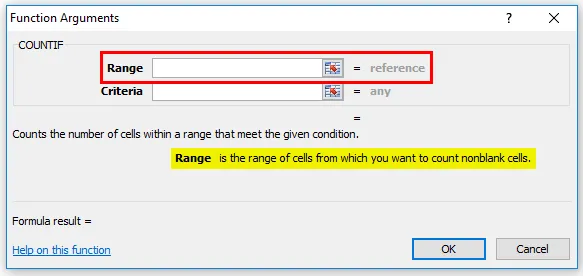
- En el campo de criterios, ingrese la condición en forma de texto, expresión o un número que especifique qué celdas se contarán.
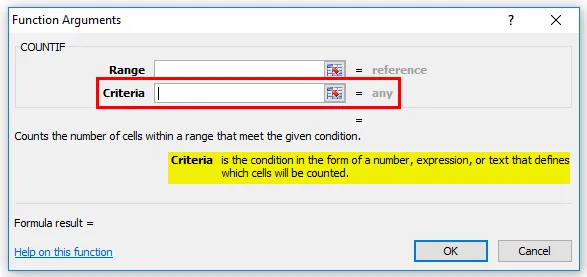
¿Cómo usar la función COUNTIF en Excel?
La función COUNTIF en Excel es muy simple y fácil de usar. Comprendamos el funcionamiento de la función COUNTIF en Excel mediante algún ejemplo de fórmula COUNTIF.
Puede descargar esta plantilla Excel de la función COUNTIF aquí - Plantilla Excel de la función COUNTIFFunción Excel de COUNTIF - Ejemplo # 1
Tenemos los datos de ventas de una empresa XYZ y necesitamos saber qué vendedor vende al máximo y desde qué ciudad, estamos a la vanguardia en ganancias. Para que podamos expandir nuestro negocio y distribuir el bono de acuerdo con el desempeño del empleado de ventas.
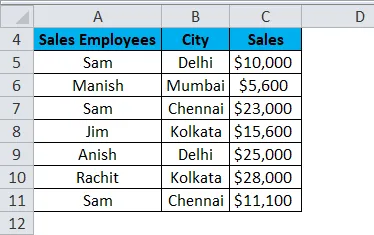
Ahora, si resumimos los datos anteriores, podemos predecir los siguientes resultados:
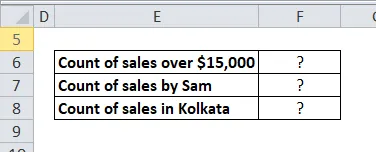
Aquí usaremos la función COUNTIF.
- Para el recuento de ventas, tomaremos un rango de monto de ventas.
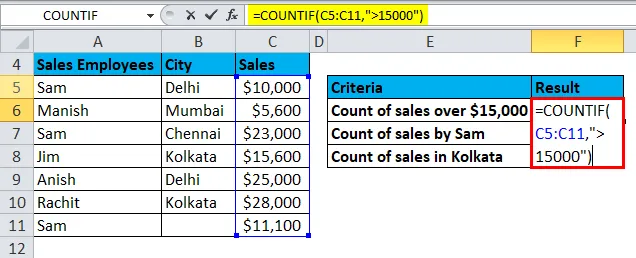
El resultado será:
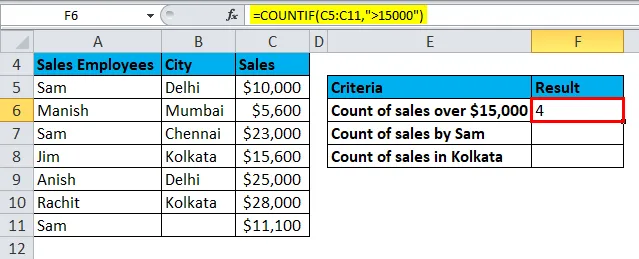
- Para que las ventas sean realizadas por el empleado de ventas tomará el rango del campo de empleado de ventas.
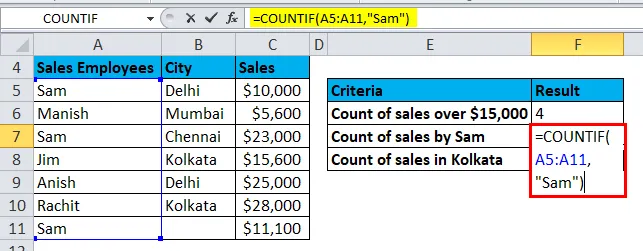
El resultado será:
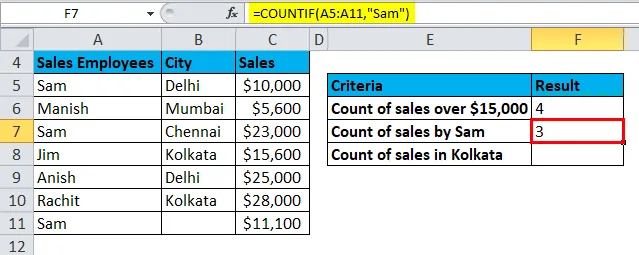
- Para ventas, la ciudad sabia tomará el campo Ciudad como primer parámetro.
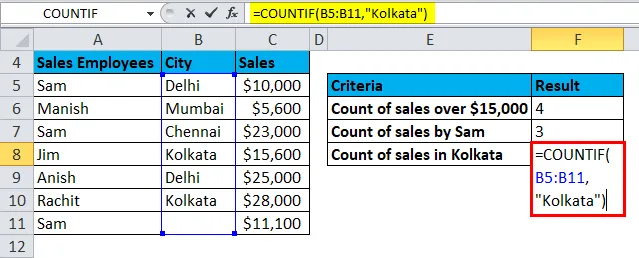
El resultado será:
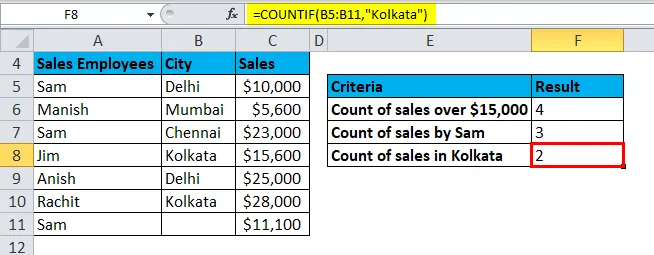
Aplique la fórmula COUNTIF según los criterios requeridos y el resultado es:
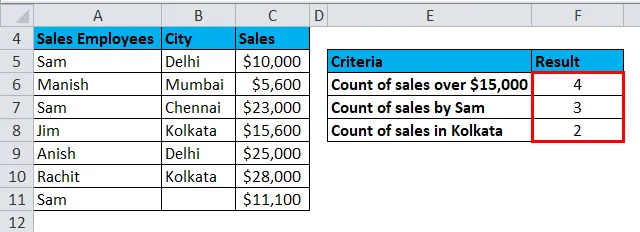
Función Excel de COUNTIF - Ejemplo # 2
Resalte valores únicos en los datos a continuación
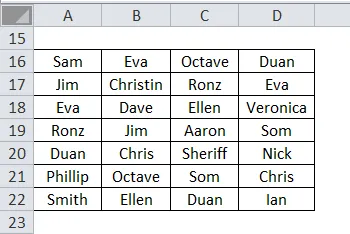
Para calcular los valores duplicados / únicos, utilizaremos la siguiente fórmula:
= COUNTIF (datos, A1) = 1
Explicación:
- Aunque Excel tiene muchas opciones integradas para resaltar datos con formato condicional. También podemos resaltar los datos mediante el uso de una fórmula.
- Para resaltar celdas que contienen valores únicos en un conjunto de datos, podemos usar una fórmula que devuelve VERDADERO cuando un valor ocurre solo una vez.
Si tiene valores en las celdas A16: D22 desea resaltar celdas con valores duplicados, usaremos la siguiente fórmula:
= CONDADO ($ A $ 16: $ D $ 22, A16) = 1
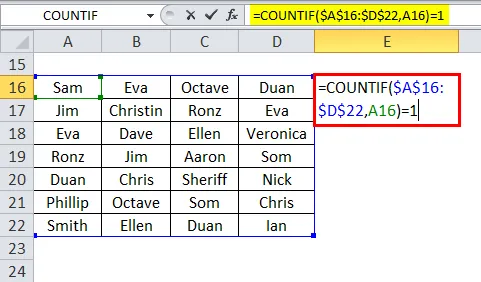
Cómo funciona esta fórmula:
La función COUNTIF cuenta cada valor el número de veces en el conjunto o rango de datos. Según esta fórmula, cada valor debe aparecer al menos una vez en el conjunto de datos, por lo que cuando el recuento es igual a 1, el valor es único.
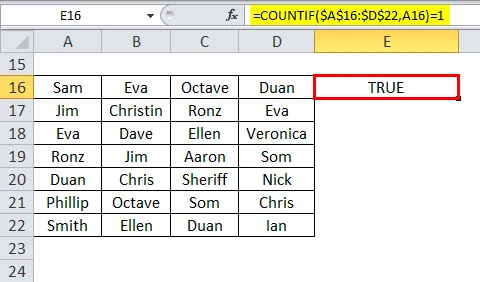
Cosas para recordar sobre la función COUNTIF en Excel
- En criterios, los caracteres comodín? y * también se puede usar. Un signo de interrogación coincide con cualquier carácter y un asterisco coincide con cualquier secuencia de caracteres.
- Antes de usar la función COUNTIF en Excel, debemos entender que ¿Dónde queremos mirar? ¿Y qué queremos buscar?
- El segundo parámetro 'Criterios' en la fórmula no distingue entre mayúsculas y minúsculas.
Artículos recomendados
Esta ha sido una guía para la función COUNTIF en Excel. Aquí discutimos la fórmula COUNTIF y cómo usar la función COUNTIF en Excel junto con ejemplos prácticos y una plantilla Excel descargable. También puede consultar nuestros otros artículos sugeridos:
- ¿Cómo usar la función SUBTOTAL en Excel?
- ¿Cómo usar la función LN en Excel?
- ¿Cómo usar la función TANH en Excel?
- ¿Cómo usar la función TRUE en Excel?